Los indicadores de extensión son una manera de mostrar la extensión de un marco de datos dentro de otro marco de datos. Esto es útil cuando se está creando mapas localizadores o de vista general. A veces, el área que muestra en el mapa (mapa principal o primario) no tiene un contorno comúnmente reconocido. Para proporcionar contexto espacial al lector del mapa, quizá desee crear un mapa localizador. Un mapa localizador muestra un área o una extensión mayor que el mapa principal. Esta extensión mayor debe ser reconocible para el lector del mapa. Un buen mapa localizador también contiene un indicador, tal como un contorno rojo, que muestre dónde se encuentra la extensión del mapa principal dentro de esta extensión mayor. Por ejemplo, el mapa localizador podría mostrar la ubicación de un estado (extensión del mapa principal) dentro de un país (extensión del mapa localizador).
Los indicadores de extensión son dinámicos. Se actualizan automáticamente siempre que cambia la extensión de un marco de datos (mapa principal o mapa localizador) asociado. Los indicadores de extensión también se actualizan cuando se giran los datos o se cambia la proyección.
Hay varias maneras de personalizar el indicador del amplitud. Puede cambiar el símbolo de contorno rojo predeterminado del indicador a otro color o símbolo, si lo desea. O bien, puede agregar una línea directriz y personalizar su visualización.
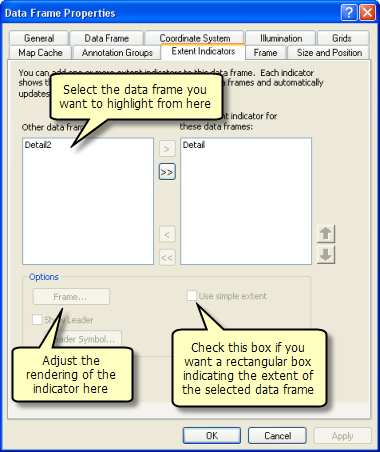
Cuando se activa Utilizar extensión simple, el indicador de extensión muestra el cuadro delimitador geográfico del marco de datos seleccionado (mapa principal).
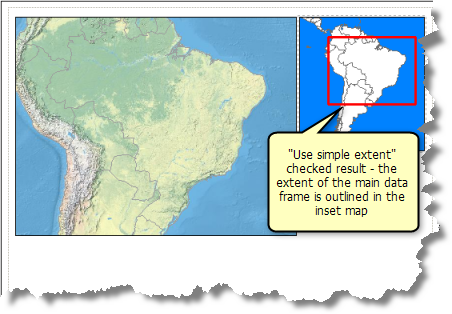
No activar Utilizar extensión simple tiene tres posibles resultados:
- Si el marco de datos seleccionado (mapa principal) se utiliza para Páginas controladas por datos, el contorno de la entidad de índice actual se utilizará como indicador. Si se está utilizando entidades de punto o de línea para controlar las páginas, el indicador de extensión siempre utiliza la extensión simple.
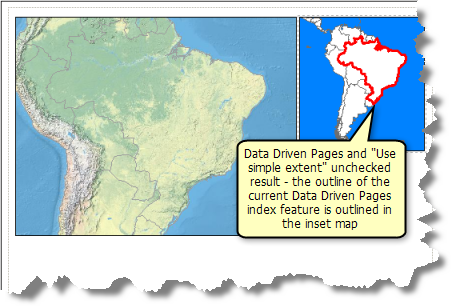
Este comportamiento se puede activar o desactivar con la casilla de verificación Utilizar extensión simple.
- Si el marco de datos seleccionado (mapa principal) no se está utilizando para páginas controladas por datos y se recorta, el indicador de extensión muestra solo la parte recortada.
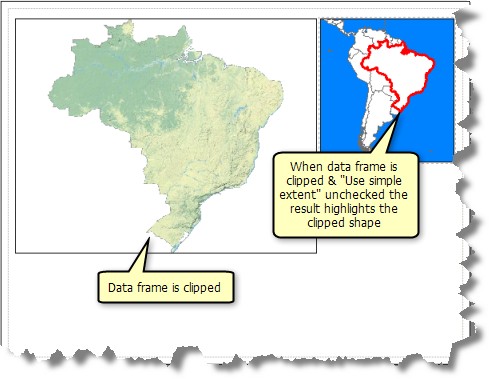
Este comportamiento se puede activar o desactivar con la casilla de verificación Utilizar extensión simple.
- Si el marco de datos no forma parte de páginas controladas por datos ni está recortado, el indicador de extensión siempre utiliza la extensión simple.
Cómo utilizar indicadores de extensión
En estos pasos se asume que se tiene un mapa que ya contiene al menos dos marcos de datos, donde la extensión de un marco de datos está completamente dentro de la extensión del otro. El marco de datos con la extensión mayor es el mapa localizador. El marco de datos con la extensión menor es el mapa principal.
- Haga clic con el botón derecho en marco de datos del mapa localizador en la tabla de contenido y haga clic en Propiedades.
- Haga clic en la ficha Indicadores de extensión del cuadro de diálogo Propiedades del marco de datos.
- Haga clic en el marco de datos del mapa principal en el cuadro de lista Otros marcos de datos.
No está restringido a indicar la extensión de un marco de datos único. Puede elegir marcos de datos adicionales si lo desea.
- Haga clic en el botón de la fecha Derecha > para agregarlo al cuadro de lista Mostrar el indicador de extensión para estos marcos de datos.
- Haga clic en Aceptar en todos los cuadros de diálogo.
Esto crea un indicador de extensión que utiliza el contorno rojo predeterminado.
Cómo cambiar el símbolo de los indicadores de extensión
- Haga clic con el botón derecho en marco de datos del mapa localizador en la tabla de contenido y haga clic en Propiedades.
- Haga clic en la ficha Indicadores de extensión del cuadro de diálogo Propiedades del marco de datos.
- Seleccione el marco de datos de mapa principal en el cuadro de lista Mostrar el indicador de extensión para estos marcos de datos.
- Haga clic en el botón Marco.
- Cambie las propiedades del marco (color, grosor de línea, etc.) como estime adecuado.
- Haga clic en Aceptar en todos los cuadros de diálogo.